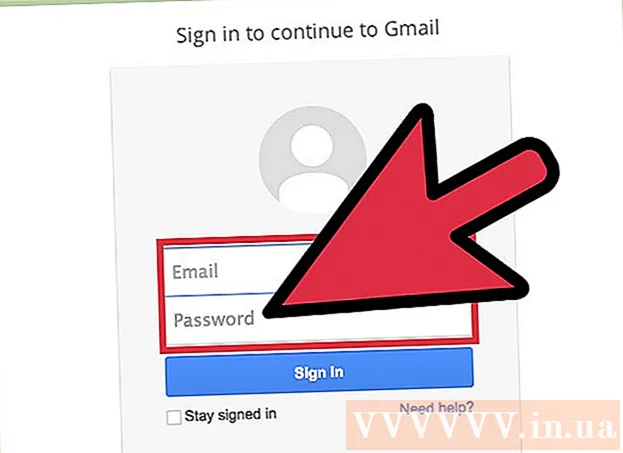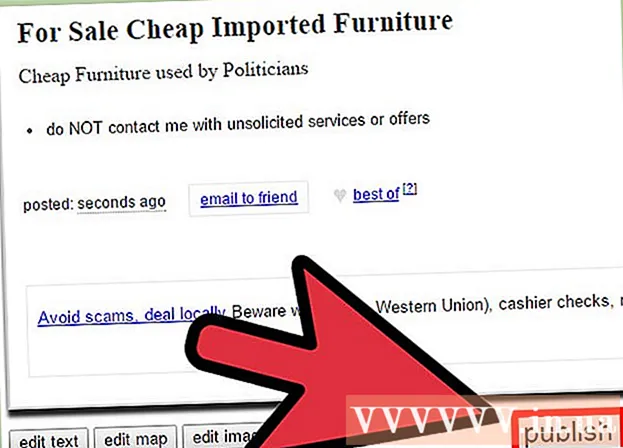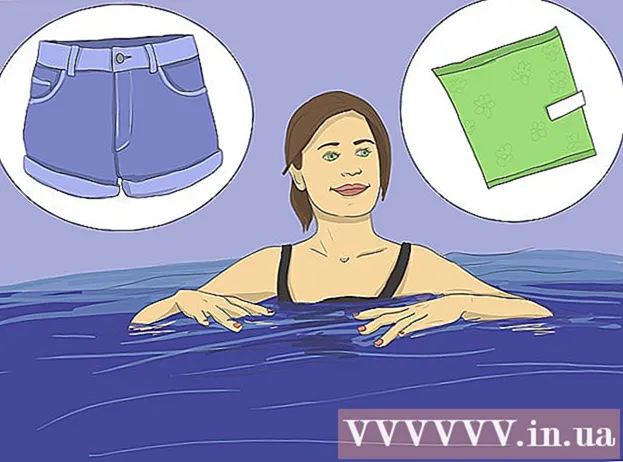লেখক:
Sara Rhodes
সৃষ্টির তারিখ:
9 ফেব্রুয়ারি. 2021
আপডেটের তারিখ:
2 জুলাই 2024

কন্টেন্ট
- ধাপ
- পদ্ধতি 4 এর 1: কিভাবে আপনার অ্যাকাউন্ট রক্ষা করবেন
- 4 এর মধ্যে পদ্ধতি 2: কিভাবে আপনার ফোনকে সুরক্ষিত রাখা যায়
- পদ্ধতি 4 এর 3: কিভাবে আপনার কম্পিউটারকে রক্ষা করবেন
- পদ্ধতি 4 এর 4: কিভাবে নেটওয়ার্ক নিরাপত্তা নিশ্চিত করা যায়
- পরামর্শ
- সতর্কবাণী
মনে হচ্ছে আধুনিক বিশ্বে যে কেউ হ্যাকিংয়ের শিকার হতে পারে। প্রতি বছর, শত শত সফল সাইবার হামলা এবং অগণিত প্রচেষ্টা রয়েছে। হ্যাকিং থেকে পুরোপুরি রক্ষা করা সম্ভব হবে না, তবে আপনি সর্বদা প্রতিরোধমূলক ব্যবস্থা নিতে পারেন। এই নিবন্ধে আপনার অ্যাকাউন্ট, মোবাইল ডিভাইস, কম্পিউটার এবং নেটওয়ার্কের নিরাপত্তা কীভাবে উন্নত করতে হয় তা শিখুন।
ধাপ
পদ্ধতি 4 এর 1: কিভাবে আপনার অ্যাকাউন্ট রক্ষা করবেন
 1 জটিল পাসওয়ার্ড তৈরি করুন। অ্যাপ্লিকেশন বা ওয়েবসাইটে অ্যাকাউন্টগুলি অ্যাক্সেস করার জন্য পাসওয়ার্ডগুলি সংখ্যা, বড় এবং ছোট হাতের অক্ষর এবং বিশেষ অক্ষরের সমন্বয়ে গঠিত হওয়া উচিত যা অনুমান করা কঠিন।
1 জটিল পাসওয়ার্ড তৈরি করুন। অ্যাপ্লিকেশন বা ওয়েবসাইটে অ্যাকাউন্টগুলি অ্যাক্সেস করার জন্য পাসওয়ার্ডগুলি সংখ্যা, বড় এবং ছোট হাতের অক্ষর এবং বিশেষ অক্ষরের সমন্বয়ে গঠিত হওয়া উচিত যা অনুমান করা কঠিন। - একাধিক সাইট বা অ্যাকাউন্টের জন্য একটি পাসওয়ার্ড ব্যবহার করবেন না। এটি একটি পাসওয়ার্ড ক্র্যাক করার ফলে ক্ষয়ক্ষতি সীমিত করবে।
 2 একটি পাসওয়ার্ড ম্যানেজার ব্যবহার করুন। পাসওয়ার্ড ম্যানেজাররা যখন আপনি সাইটগুলিতে লগইন করেন তখন ডেটা সঞ্চয় করে এবং স্বয়ংক্রিয়ভাবে প্রবেশ করে, যা আপনাকে একাধিকবার আপনার পাসওয়ার্ড প্রবেশ করানোর বিষয়ে চিন্তা না করে জটিল এবং অনন্য পাসওয়ার্ড তৈরি করতে দেয়। অবশ্যই, এটি সর্বদা নিজের পাসওয়ার্ডগুলির ট্র্যাক রাখার জন্য অত্যন্ত সুপারিশ করা হয়, কিন্তু একটি পাসওয়ার্ড ম্যানেজার উল্লেখযোগ্যভাবে মোবাইল ডিভাইসগুলিকে সুরক্ষিত করবে।
2 একটি পাসওয়ার্ড ম্যানেজার ব্যবহার করুন। পাসওয়ার্ড ম্যানেজাররা যখন আপনি সাইটগুলিতে লগইন করেন তখন ডেটা সঞ্চয় করে এবং স্বয়ংক্রিয়ভাবে প্রবেশ করে, যা আপনাকে একাধিকবার আপনার পাসওয়ার্ড প্রবেশ করানোর বিষয়ে চিন্তা না করে জটিল এবং অনন্য পাসওয়ার্ড তৈরি করতে দেয়। অবশ্যই, এটি সর্বদা নিজের পাসওয়ার্ডগুলির ট্র্যাক রাখার জন্য অত্যন্ত সুপারিশ করা হয়, কিন্তু একটি পাসওয়ার্ড ম্যানেজার উল্লেখযোগ্যভাবে মোবাইল ডিভাইসগুলিকে সুরক্ষিত করবে। - উচ্চ-রেটযুক্ত তৃতীয় পক্ষের পাসওয়ার্ড ম্যানেজারগুলির মধ্যে রয়েছে ড্যাশলেন 4, লাস্টপাস 4.0 প্রিমিয়াম, 1 পাসওয়ার্ড, স্টিকি পাসওয়ার্ড প্রিমিয়াম এবং লগমিওন্স আলটিমেট।
- বেশিরভাগ ব্রাউজারে একটি অন্তর্নির্মিত পাসওয়ার্ড ম্যানেজার থাকে যা আপনার ডেটা সঞ্চয় করে (তবে প্রায়শই এনক্রিপ্ট করা হয় না)।
 3 আপনার পাসওয়ার্ড কারো সাথে শেয়ার করবেন না। এটি একটি সুস্পষ্ট টিপ, কিন্তু এটি পুনরাবৃত্তি করা উচিত: সাইট প্রশাসকদের আপনার অ্যাকাউন্ট অ্যাক্সেস করার জন্য পাসওয়ার্ড দেবেন না, শুধুমাত্র স্কুল পরিষেবাগুলির একটি সংখ্যা ছাড়া।
3 আপনার পাসওয়ার্ড কারো সাথে শেয়ার করবেন না। এটি একটি সুস্পষ্ট টিপ, কিন্তু এটি পুনরাবৃত্তি করা উচিত: সাইট প্রশাসকদের আপনার অ্যাকাউন্ট অ্যাক্সেস করার জন্য পাসওয়ার্ড দেবেন না, শুধুমাত্র স্কুল পরিষেবাগুলির একটি সংখ্যা ছাড়া। - একই নিয়ম তথ্য প্রযুক্তি শিল্প, মাইক্রোসফট বা অ্যাপলের কর্মীদের ক্ষেত্রে প্রযোজ্য।
- এছাড়াও, আপনার ফোন বা ট্যাবলেটের পিন এবং পাসকোড কারো সাথে শেয়ার করবেন না। এমনকি বন্ধুরা দুর্ঘটনাক্রমে আপনার পাসওয়ার্ড অন্য মানুষের সাথে শেয়ার করতে পারে।
- যদি কোন কারণে আপনার পাসওয়ার্ড অন্য ব্যক্তির সাথে শেয়ার করতে হয়, তাহলে আপনার অ্যাকাউন্টের সাথে প্রয়োজনীয় ক্রিয়া সম্পন্ন করার পর যত তাড়াতাড়ি সম্ভব এটি পরিবর্তন করুন।
 4 প্রায়ই পাসওয়ার্ড পরিবর্তন করুন। গোপনীয়তা ছাড়াও, কমপক্ষে প্রতি ছয় মাসে বিভিন্ন অ্যাকাউন্ট এবং ডিভাইসের জন্য আপনার পাসওয়ার্ড পরিবর্তন করা উচিত।
4 প্রায়ই পাসওয়ার্ড পরিবর্তন করুন। গোপনীয়তা ছাড়াও, কমপক্ষে প্রতি ছয় মাসে বিভিন্ন অ্যাকাউন্ট এবং ডিভাইসের জন্য আপনার পাসওয়ার্ড পরিবর্তন করা উচিত। - একই পাসওয়ার্ড দুবার ব্যবহার করবেন না (উদাহরণস্বরূপ, আপনার ফেসবুক পাসওয়ার্ড আপনার ব্যাঙ্কিং পাসওয়ার্ড থেকে আলাদা হতে হবে)।
- পাসওয়ার্ড পরিবর্তন করার সময়, পরিবর্তনগুলি অবশ্যই উল্লেখযোগ্য হতে হবে। শুধু একটি অক্ষর বা সংখ্যা প্রতিস্থাপন করা যথেষ্ট নয়।
 5 দ্বি-ফ্যাক্টর প্রমাণীকরণ ব্যবহার করুন। এই ক্ষেত্রে, ব্যবহারকারীর নাম এবং পাসওয়ার্ড দেওয়ার পরে, আপনাকে একটি পাঠ্য বার্তা বা অন্যান্য পরিষেবাতে প্রাপ্ত কোডটিও প্রবেশ করতে হবে। এই পদ্ধতিটি আপনার পাসওয়ার্ড পেলেও ক্র্যাকারদের জন্য কঠিন করে তোলে।
5 দ্বি-ফ্যাক্টর প্রমাণীকরণ ব্যবহার করুন। এই ক্ষেত্রে, ব্যবহারকারীর নাম এবং পাসওয়ার্ড দেওয়ার পরে, আপনাকে একটি পাঠ্য বার্তা বা অন্যান্য পরিষেবাতে প্রাপ্ত কোডটিও প্রবেশ করতে হবে। এই পদ্ধতিটি আপনার পাসওয়ার্ড পেলেও ক্র্যাকারদের জন্য কঠিন করে তোলে। - জনপ্রিয় সোশ্যাল মিডিয়া সাইট সহ অনেক প্রধান সাইট, দ্বি-ফ্যাক্টর প্রমাণীকরণের বিকল্পগুলি সরবরাহ করে। আপনার অ্যাকাউন্ট সেটিংস পরীক্ষা করুন এবং এই বৈশিষ্ট্যটি সক্ষম করুন।
- আপনি আপনার গুগল অ্যাকাউন্টের জন্য দ্বি-ফ্যাক্টর যাচাইকরণ সেট করতে পারেন।
- জনপ্রিয় বিকল্প কোড পরিষেবার মধ্যে রয়েছে Google প্রমাণীকরণকারী, মাইক্রোসফট প্রমাণীকরণকারী এবং Authy। এছাড়াও কিছু পাসওয়ার্ড ম্যানেজার একটি অনুরূপ ফাংশন আছে।
 6 নিরাপত্তা প্রশ্নের সঠিক উত্তর ব্যবহার করবেন না। নিরাপত্তা প্রশ্নের উত্তরের আইটেমটি পূরণ করার সময়, আপনার সঠিক উত্তরগুলি ব্যবহার করা উচিত নয়। হ্যাকাররা আপনার মায়ের প্রথম নাম অথবা যে রাস্তায় আপনি ছোটবেলায় থাকতেন তা জানতে পারেন। বিপরীতভাবে, ইচ্ছাকৃতভাবে ভুল উত্তর দেওয়া বা এমনকি প্রশ্নটির রেফারেন্স ছাড়াই তাদের পাসওয়ার্ড দিয়ে প্রতিস্থাপন করা ভাল।
6 নিরাপত্তা প্রশ্নের সঠিক উত্তর ব্যবহার করবেন না। নিরাপত্তা প্রশ্নের উত্তরের আইটেমটি পূরণ করার সময়, আপনার সঠিক উত্তরগুলি ব্যবহার করা উচিত নয়। হ্যাকাররা আপনার মায়ের প্রথম নাম অথবা যে রাস্তায় আপনি ছোটবেলায় থাকতেন তা জানতে পারেন। বিপরীতভাবে, ইচ্ছাকৃতভাবে ভুল উত্তর দেওয়া বা এমনকি প্রশ্নটির রেফারেন্স ছাড়াই তাদের পাসওয়ার্ড দিয়ে প্রতিস্থাপন করা ভাল। - উদাহরণস্বরূপ, "আপনার মায়ের প্রথম নাম কি?" এই প্রশ্নে আপনি "আনারস" এর মত একটি উত্তর ভাবতে পারেন।
- আরও ভাল, এলোমেলো সংখ্যা, অক্ষর এবং "Ig690HT7 @" এর মতো প্রতীকগুলির সংমিশ্রণ ব্যবহার করুন।
- আপনি নিরাপত্তা প্রশ্নের আপনার উত্তর রেকর্ড করতে পারেন এবং সেগুলিকে একটি নিরাপদ স্থানে সংরক্ষণ করতে পারেন যাতে আপনি উত্তরগুলি ভুলে গেলে আপনার অ্যাকাউন্ট পুনরুদ্ধার করতে পারেন।
- উদাহরণস্বরূপ, "আপনার মায়ের প্রথম নাম কি?" এই প্রশ্নে আপনি "আনারস" এর মত একটি উত্তর ভাবতে পারেন।
 7 গোপনীয়তা নীতি শর্তাবলী সাবধানে পড়ুন। যে কোন কোম্পানি যে আপনার তথ্য গ্রহণ করে তাকে অবশ্যই একটি গোপনীয়তা নীতি ব্যবহার করতে হবে যাতে সে এই ধরনের তথ্য কিভাবে পরিচালনা করবে এবং এই তথ্য অন্যদের কাছে কতটুকু প্রকাশ করা যেতে পারে তা বর্ণনা করে।
7 গোপনীয়তা নীতি শর্তাবলী সাবধানে পড়ুন। যে কোন কোম্পানি যে আপনার তথ্য গ্রহণ করে তাকে অবশ্যই একটি গোপনীয়তা নীতি ব্যবহার করতে হবে যাতে সে এই ধরনের তথ্য কিভাবে পরিচালনা করবে এবং এই তথ্য অন্যদের কাছে কতটুকু প্রকাশ করা যেতে পারে তা বর্ণনা করে। - বেশিরভাগ মানুষ এই পদগুলি পড়েন না। পাঠ্যটি কষ্টকর হতে পারে, তবে আপনার ডেটা কীভাবে ব্যবহার করা হবে তা জানতে আপনার চোখ দিয়ে শর্তগুলি কমপক্ষে স্কিম করা মূল্যবান।
- যদি একটি নির্দিষ্ট পয়েন্ট আপনার জন্য উপযুক্ত না হয় বা উদ্বেগের কারণ হয়, তাহলে এই ধরনের কোম্পানির কাছে আপনার তথ্যের উপর নির্ভর করা মূল্যবান কিনা তা নিয়ে চিন্তা করা ভাল।
 8 আপনি কাজ শেষ করার পরে আপনার অ্যাকাউন্ট থেকে সাইন আউট করুন। শুধু ব্রাউজার উইন্ডো বন্ধ করা সাধারণত যথেষ্ট নয়, তাই সবসময় অ্যাকাউন্টের নামে ক্লিক করুন এবং নির্বাচন করুন সেশন শেষ করুন অথবা আপনার অ্যাকাউন্ট থেকে সাইন আউট করুনআপনার অ্যাকাউন্ট থেকে ম্যানুয়ালি লগ আউট করুন এবং এই সাইট থেকে আপনার লগইন তথ্য মুছে দিন।
8 আপনি কাজ শেষ করার পরে আপনার অ্যাকাউন্ট থেকে সাইন আউট করুন। শুধু ব্রাউজার উইন্ডো বন্ধ করা সাধারণত যথেষ্ট নয়, তাই সবসময় অ্যাকাউন্টের নামে ক্লিক করুন এবং নির্বাচন করুন সেশন শেষ করুন অথবা আপনার অ্যাকাউন্ট থেকে সাইন আউট করুনআপনার অ্যাকাউন্ট থেকে ম্যানুয়ালি লগ আউট করুন এবং এই সাইট থেকে আপনার লগইন তথ্য মুছে দিন।  9 পাসওয়ার্ড দেওয়ার আগে নিশ্চিত হয়ে নিন যে আপনি অফিসিয়াল ওয়েবসাইটে আছেন। ফিশিং সাইটগুলি যেগুলি সোশ্যাল নেটওয়ার্ক বা ব্যাঙ্কিং সেবার একটি লগইন পৃষ্ঠা হিসাবে নিজেকে ছদ্মবেশে রাখে তা অন্য কারো ডেটা পাওয়ার সবচেয়ে সহজ উপায়। প্রথমত, সাইটের ইউআরএলটি একবার দেখুন: যদি এটি একটি পরিচিত সাইটের মত মনে হয়, কিন্তু কিছু পার্থক্য (যেমন "ফেসবুক" এর পরিবর্তে "ফেসবুক"), তাহলে সাইটটি ভুয়া।
9 পাসওয়ার্ড দেওয়ার আগে নিশ্চিত হয়ে নিন যে আপনি অফিসিয়াল ওয়েবসাইটে আছেন। ফিশিং সাইটগুলি যেগুলি সোশ্যাল নেটওয়ার্ক বা ব্যাঙ্কিং সেবার একটি লগইন পৃষ্ঠা হিসাবে নিজেকে ছদ্মবেশে রাখে তা অন্য কারো ডেটা পাওয়ার সবচেয়ে সহজ উপায়। প্রথমত, সাইটের ইউআরএলটি একবার দেখুন: যদি এটি একটি পরিচিত সাইটের মত মনে হয়, কিন্তু কিছু পার্থক্য (যেমন "ফেসবুক" এর পরিবর্তে "ফেসবুক"), তাহলে সাইটটি ভুয়া। - উদাহরণস্বরূপ, অফিসিয়াল টুইটার ওয়েবসাইটে শুধুমাত্র আপনার টুইটার লগইন তথ্য লিখুন। এমন একটি পৃষ্ঠায় তথ্য অন্তর্ভুক্ত করবেন না যাতে একটি নিবন্ধ বা একটি ছবি শেয়ার করার মতো বৈশিষ্ট্যগুলির জন্য এই ধরনের তথ্যের প্রয়োজন হয়।
- সম্ভাব্য ব্যতিক্রম: বিশ্ববিদ্যালয় পরিষেবাগুলি তাদের হোম পেজে জিমেইলের মতো বিদ্যমান পরিষেবাগুলি ব্যবহার করতে পারে।
4 এর মধ্যে পদ্ধতি 2: কিভাবে আপনার ফোনকে সুরক্ষিত রাখা যায়
 1 অ্যাক্সেস পাসওয়ার্ড ঘন ঘন পরিবর্তন করুন। যারা আপনার ডেটা গুপ্তচর বা চুরি করার চেষ্টা করছে তাদের বিরুদ্ধে প্রতিরক্ষার প্রথম লাইন হল আপনার ডিভাইস অ্যাক্সেস করার জন্য একটি শক্তিশালী এবং ক্রমাগত পরিবর্তন করা পাসওয়ার্ড।
1 অ্যাক্সেস পাসওয়ার্ড ঘন ঘন পরিবর্তন করুন। যারা আপনার ডেটা গুপ্তচর বা চুরি করার চেষ্টা করছে তাদের বিরুদ্ধে প্রতিরক্ষার প্রথম লাইন হল আপনার ডিভাইস অ্যাক্সেস করার জন্য একটি শক্তিশালী এবং ক্রমাগত পরিবর্তন করা পাসওয়ার্ড। - উল্লেখযোগ্য পরিবর্তন করুন এবং এক বা দুটি অক্ষর প্রতিস্থাপনে নিজেকে সীমাবদ্ধ করবেন না।
- বেশিরভাগ ফোনে, আপনি একটি "জটিল" পাসওয়ার্ড সেট করতে পারেন, যার মধ্যে সাধারণ সংখ্যা ছাড়াও অক্ষর এবং চিহ্ন রয়েছে।
- টাচ আইডি বা অন্যান্য ফিঙ্গারপ্রিন্ট অ্যাক্সেস বৈশিষ্ট্য ব্যবহার করবেন না। এগুলি পাসওয়ার্ডের চেয়ে শক্তিশালী মনে হতে পারে, তবে এগুলি বাইপাস করা অনেক সহজ কারণ আক্রমণকারীরা একটি প্রিন্টার ব্যবহার করে আপনার আঙুলের ছাপের একটি অনুলিপি তৈরি করতে পারে।
 2 আপনার ডিভাইস এবং সফ্টওয়্যার আপ টু ডেট রাখুন। সমস্ত আপডেট প্রকাশিত হওয়ার সাথে সাথে ইনস্টল করুন। এগুলি আপনার স্মার্টফোনের জন্য ফেসবুক অ্যাপ্লিকেশন, অথবা পুরো অপারেটিং সিস্টেমের আপডেট হতে পারে।
2 আপনার ডিভাইস এবং সফ্টওয়্যার আপ টু ডেট রাখুন। সমস্ত আপডেট প্রকাশিত হওয়ার সাথে সাথে ইনস্টল করুন। এগুলি আপনার স্মার্টফোনের জন্য ফেসবুক অ্যাপ্লিকেশন, অথবা পুরো অপারেটিং সিস্টেমের আপডেট হতে পারে। - অনেক আপডেট নিরাপত্তা দুর্বলতা এবং দুর্বলতা সম্বোধন করে। সফ্টওয়্যার আপডেট করতে ব্যর্থতা আপনার ডিভাইসকে অবাঞ্ছিত ঝুঁকির সম্মুখীন করতে পারে।
- অপ্রয়োজনীয় সমস্যা থেকে মুক্তি পেতে স্বয়ংক্রিয় অ্যাপ আপডেট বৈশিষ্ট্যটি ব্যবহার করুন।
 3 একটি নির্ভরযোগ্য ইউএসবি পোর্ট দিয়ে আপনার ফোন চার্জ করুন। এর মধ্যে রয়েছে আপনার কম্পিউটারের সংযোগকারী এবং আপনার গাড়ির চার্জিং পোর্ট। ক্যাফে বা স্কোয়ারে পাবলিক ইউএসবি পোর্টগুলি আপনার ডেটা ঝুঁকিতে ফেলতে পারে।
3 একটি নির্ভরযোগ্য ইউএসবি পোর্ট দিয়ে আপনার ফোন চার্জ করুন। এর মধ্যে রয়েছে আপনার কম্পিউটারের সংযোগকারী এবং আপনার গাড়ির চার্জিং পোর্ট। ক্যাফে বা স্কোয়ারে পাবলিক ইউএসবি পোর্টগুলি আপনার ডেটা ঝুঁকিতে ফেলতে পারে। - এই কারণে, ভ্রমণের সময় আপনার সাথে পাওয়ার প্লাগ নেওয়ার পরামর্শ দেওয়া হয়।
 4 রুট অ্যাক্সেসের জন্য বুটলোডার আনলক করবেন না বা তৃতীয় পক্ষের অ্যাপ্লিকেশন ডাউনলোড করবেন না। আইফোন এবং অ্যান্ড্রয়েড ডিভাইসে নিরাপত্তার ব্যবস্থা রয়েছে যা আনলক করা এবং বিধিনিষেধ অপসারণের মতো ক্রিয়াকলাপগুলি থেকে বিরত থাকতে পারে, তবে এই ধরনের পদক্ষেপগুলি স্মার্টফোনটিকে ভাইরাস এবং হ্যাকের ঝুঁকিতে ফেলে দেবে। একইভাবে, যাচাই না করা উৎস ("তৃতীয় পক্ষের অ্যাপ্লিকেশন") থেকে অ্যাপ্লিকেশন ডাউনলোড করা আপনার ডিভাইসে ম্যালওয়্যার ব্যবহারের ঝুঁকি বাড়ায়।
4 রুট অ্যাক্সেসের জন্য বুটলোডার আনলক করবেন না বা তৃতীয় পক্ষের অ্যাপ্লিকেশন ডাউনলোড করবেন না। আইফোন এবং অ্যান্ড্রয়েড ডিভাইসে নিরাপত্তার ব্যবস্থা রয়েছে যা আনলক করা এবং বিধিনিষেধ অপসারণের মতো ক্রিয়াকলাপগুলি থেকে বিরত থাকতে পারে, তবে এই ধরনের পদক্ষেপগুলি স্মার্টফোনটিকে ভাইরাস এবং হ্যাকের ঝুঁকিতে ফেলে দেবে। একইভাবে, যাচাই না করা উৎস ("তৃতীয় পক্ষের অ্যাপ্লিকেশন") থেকে অ্যাপ্লিকেশন ডাউনলোড করা আপনার ডিভাইসে ম্যালওয়্যার ব্যবহারের ঝুঁকি বাড়ায়। - অ্যান্ড্রয়েড ডিভাইসে একটি অন্তর্নির্মিত সুরক্ষা বৈশিষ্ট্য রয়েছে যা অজানা উত্স থেকে অ্যাপ্লিকেশনগুলি ইনস্টল করতে বাধা দেয়। আপনি যদি এই ধরনের একটি ফাংশন অক্ষম করে থাকেন (ট্যাব নিরাপত্তা সেটিংস মেনুতে), বিভিন্ন সাইট থেকে অ্যাপ্লিকেশন ডাউনলোড করার সময় সতর্ক থাকুন।
পদ্ধতি 4 এর 3: কিভাবে আপনার কম্পিউটারকে রক্ষা করবেন
 1 আপনার হার্ড ড্রাইভে ডেটা এনক্রিপ্ট করুন। যদি হার্ডডিস্কে ডেটা এনক্রিপ্ট করা হয়, তাহলে হ্যাকার হার্ডডিস্কে প্রবেশ করলেও মেমরিতে সংরক্ষিত তথ্য পড়তে পারবে না। এনক্রিপশন অন্যান্য নিরাপত্তা ব্যবস্থা সহ আপনার ডেটা সুরক্ষিত করার জন্য একটি অতিরিক্ত পদক্ষেপ।
1 আপনার হার্ড ড্রাইভে ডেটা এনক্রিপ্ট করুন। যদি হার্ডডিস্কে ডেটা এনক্রিপ্ট করা হয়, তাহলে হ্যাকার হার্ডডিস্কে প্রবেশ করলেও মেমরিতে সংরক্ষিত তথ্য পড়তে পারবে না। এনক্রিপশন অন্যান্য নিরাপত্তা ব্যবস্থা সহ আপনার ডেটা সুরক্ষিত করার জন্য একটি অতিরিক্ত পদক্ষেপ। - ম্যাক - ম্যাক কম্পিউটারে, FileVault পরিষেবা এনক্রিপশনের জন্য ব্যবহৃত হয়। সক্রিয় করতে, আপনাকে আপনার ডিভাইসের স্ক্রিনের উপরের বাম কোণে অ্যাপল মেনুতে যেতে হবে, তারপরে নির্বাচন করুন পদ্ধতি নির্ধারণ, ক্লিক সুরক্ষা এবং নিরাপত্তাতারপর ট্যাব ফাইলভল্ট এবং পরিশেষে FileVault সক্ষম করুন... প্রথমে, আপনাকে লক আইকনে ক্লিক করতে হবে এবং আপনার বর্তমান ম্যাক ডিভাইসের প্রশাসক অ্যাকাউন্টের পাসওয়ার্ড লিখতে হবে।
- উইন্ডোজ - বিটলকার উইন্ডোজের ডিফল্ট এনক্রিপশন পরিষেবা। সক্রিয় করতে, "স্টার্ট" মেনুর কাছে অনুসন্ধান বারে "বিটলকার" লিখুন, তারপরে "বিটলকার ড্রাইভ এনক্রিপশন" এ ক্লিক করুন বিটলকার চালু করুন... মনে রাখবেন যে উইন্ডোজ 10 হোম ব্যবহারকারীরা উইন্ডোজ 10 প্রো এ আপগ্রেড না করে বিটলকার অ্যাক্সেস করতে পারবেন না।
 2 আপডেটগুলি প্রকাশিত হওয়ার সাথে সাথে ইনস্টল করুন। স্বাভাবিক কর্মক্ষমতা উন্নতির পাশাপাশি, সিস্টেম আপডেটে প্রায়ই নিরাপত্তা উন্নতি অন্তর্ভুক্ত থাকে।
2 আপডেটগুলি প্রকাশিত হওয়ার সাথে সাথে ইনস্টল করুন। স্বাভাবিক কর্মক্ষমতা উন্নতির পাশাপাশি, সিস্টেম আপডেটে প্রায়ই নিরাপত্তা উন্নতি অন্তর্ভুক্ত থাকে।  3 নিয়মিত আপনার ডেটা ব্যাক আপ করুন। এমনকি সবচেয়ে কঠোর নিরাপত্তা ব্যবস্থাও পরম সুরক্ষার গ্যারান্টি নয়। হ্যাকিং এমনকি একটি সাধারণ কম্পিউটার ত্রুটি একটি সমস্যা হয়ে উঠতে পারে। ব্যাকআপের জন্য ধন্যবাদ, আপনি আপনার ডেটা হারাবেন না।
3 নিয়মিত আপনার ডেটা ব্যাক আপ করুন। এমনকি সবচেয়ে কঠোর নিরাপত্তা ব্যবস্থাও পরম সুরক্ষার গ্যারান্টি নয়। হ্যাকিং এমনকি একটি সাধারণ কম্পিউটার ত্রুটি একটি সমস্যা হয়ে উঠতে পারে। ব্যাকআপের জন্য ধন্যবাদ, আপনি আপনার ডেটা হারাবেন না। - ক্লাউড পরিষেবা আছে যা ব্যাকআপের জন্য ব্যবহার করা যেতে পারে। এটি ব্যবহার করার আগে, আপনাকে নিশ্চিত করতে হবে যে পরিষেবাটি নিরাপদ। আপনি যদি আপনার ডেটা রক্ষা করতে চান তবে সবচেয়ে সস্তা বিকল্পটি ব্যবহার করার প্রলোভনকে প্রতিরোধ করুন।
- আপনি ব্যাকআপের জন্য একটি এনক্রিপ্ট করা বহিরাগত হার্ড ড্রাইভ ব্যবহার করতে পারেন। যখন আপনি সাধারণত আপনার মেশিন ব্যবহার করেন না তখন প্রতিদিন আপনার ডেটা স্বয়ংক্রিয়ভাবে ব্যাকআপ করার জন্য আপনার কম্পিউটার সেট আপ করুন।
 4 সন্দেহজনক লিঙ্কগুলিতে ক্লিক করবেন না বা অজানা ইমেলের উত্তর দেবেন না। যদি আপনি একটি অপ্রত্যাশিত চিঠি পান, যার প্রেরককে চিহ্নিত করা যায় না, তাহলে আপনার এটিকে হ্যাকিং প্রচেষ্টা হিসাবে বিবেচনা করা উচিত। এই চিঠির লিঙ্কগুলি অনুসরণ করবেন না এবং প্রেরককে আপনার ব্যক্তিগত তথ্য সরবরাহ করবেন না।
4 সন্দেহজনক লিঙ্কগুলিতে ক্লিক করবেন না বা অজানা ইমেলের উত্তর দেবেন না। যদি আপনি একটি অপ্রত্যাশিত চিঠি পান, যার প্রেরককে চিহ্নিত করা যায় না, তাহলে আপনার এটিকে হ্যাকিং প্রচেষ্টা হিসাবে বিবেচনা করা উচিত। এই চিঠির লিঙ্কগুলি অনুসরণ করবেন না এবং প্রেরককে আপনার ব্যক্তিগত তথ্য সরবরাহ করবেন না। - মনে রাখবেন যে এমনকি একটি ইমেলের একটি উত্তর প্রেরককে দেখাবে যে আপনার ইমেল ঠিকানা সঠিক এবং বৈধ। একটি ব্যঙ্গাত্মক প্রতিক্রিয়া লেখার প্রলোভনকে প্রতিরোধ করুন, কারণ একটি প্রতিক্রিয়া চিঠিতেও আক্রমণকারীর প্রয়োজনীয় তথ্য থাকতে পারে।
 5 একটি ফায়ারওয়াল ইনস্টল বা সক্রিয় করুন। উইন্ডোজ এবং ম্যাক কম্পিউটারে একটি ফায়ারওয়াল রয়েছে যা আক্রমণকারীদের আপনার ডিভাইসে প্রবেশ করতে বাধা দেয়। যাইহোক, কিছু কম্পিউটারে, ফায়ারওয়াল ডিফল্টরূপে সক্ষম নাও হতে পারে।
5 একটি ফায়ারওয়াল ইনস্টল বা সক্রিয় করুন। উইন্ডোজ এবং ম্যাক কম্পিউটারে একটি ফায়ারওয়াল রয়েছে যা আক্রমণকারীদের আপনার ডিভাইসে প্রবেশ করতে বাধা দেয়। যাইহোক, কিছু কম্পিউটারে, ফায়ারওয়াল ডিফল্টরূপে সক্ষম নাও হতে পারে। - আপনার কম্পিউটারের নিরাপত্তা সেটিংস খুলুন এবং "ফায়ারওয়াল" আইটেমটি খুঁজুন। ইনকামিং সংযোগ ব্লক করতে এই ফাংশনটি সক্ষম করুন।
- ওয়্যারলেস নেটওয়ার্ক ব্যবহার করার সময়, এই ফাংশনটি সাধারণত রাউটারে পাওয়া যায়।
 6 ফার্মওয়্যারের জন্য পাসওয়ার্ড সক্ষম করুন। যদি এই বৈশিষ্ট্যটি আপনার কম্পিউটারে উপলব্ধ থাকে, তাহলে ডিস্ক থেকে পুনরায় বুট করতে পাসওয়ার্ড এন্ট্রি সক্ষম করুন অথবা একক ব্যবহারকারী মোড সক্ষম করুন। কোনও আক্রমণকারী মেশিনে শারীরিক অ্যাক্সেস ছাড়া এই জাতীয় পাসওয়ার্ডটি বাইপাস করতে সক্ষম হবে না, তবে বিশেষ করে সতর্ক থাকুন যে এই জাতীয় পাসওয়ার্ডটি হারাবেন না বা ভুলে যাবেন না, কারণ রিসেট করা অবিশ্বাস্যভাবে কঠিন। ফার্মওয়্যার পাসওয়ার্ড কিভাবে সেট করবেন:
6 ফার্মওয়্যারের জন্য পাসওয়ার্ড সক্ষম করুন। যদি এই বৈশিষ্ট্যটি আপনার কম্পিউটারে উপলব্ধ থাকে, তাহলে ডিস্ক থেকে পুনরায় বুট করতে পাসওয়ার্ড এন্ট্রি সক্ষম করুন অথবা একক ব্যবহারকারী মোড সক্ষম করুন। কোনও আক্রমণকারী মেশিনে শারীরিক অ্যাক্সেস ছাড়া এই জাতীয় পাসওয়ার্ডটি বাইপাস করতে সক্ষম হবে না, তবে বিশেষ করে সতর্ক থাকুন যে এই জাতীয় পাসওয়ার্ডটি হারাবেন না বা ভুলে যাবেন না, কারণ রিসেট করা অবিশ্বাস্যভাবে কঠিন। ফার্মওয়্যার পাসওয়ার্ড কিভাবে সেট করবেন: - ম্যাক - আপনার ডিভাইসটি পুনরায় চালু করুন তারপর ধরে রাখুন ⌘ কমান্ড এবং আর লোড করার সময়। ক্লিক উপযোগিতা, তারপর ফার্মওয়্যার পাসওয়ার্ড ইউটিলিটি, ফার্মওয়্যার পাসওয়ার্ড সক্ষম করুন এবং একটি পাসওয়ার্ড তৈরি করুন।
- উইন্ডোজ - আপনার কম্পিউটার পুনরায় চালু করুন, তারপর BIOS এন্ট্রি কী ধরে রাখুন (সাধারণত এটি প্রস্থান, F1, F2, F8, F10, দেল) লোড করার সময়। পাসওয়ার্ড সেটিং আইটেম নির্বাচন করতে কীবোর্ডের তীরগুলি ব্যবহার করুন, তারপর পছন্দসই পাসওয়ার্ড লিখুন।
 7 দূরবর্তী অ্যাক্সেস অক্ষম করুন। কখনও কখনও আপনার নিজের কম্পিউটারে রিমোট অ্যাক্সেস পেতে হবে বা প্রযুক্তিগত সহায়তার জন্য অ্যাক্সেস খুলতে হবে। ডিফল্টরূপে, এই বৈশিষ্ট্যটি নিষ্ক্রিয় করা এবং এটি শুধুমাত্র অল্প সময়ের জন্য প্রয়োজন হিসাবে সক্ষম করা ভাল।
7 দূরবর্তী অ্যাক্সেস অক্ষম করুন। কখনও কখনও আপনার নিজের কম্পিউটারে রিমোট অ্যাক্সেস পেতে হবে বা প্রযুক্তিগত সহায়তার জন্য অ্যাক্সেস খুলতে হবে। ডিফল্টরূপে, এই বৈশিষ্ট্যটি নিষ্ক্রিয় করা এবং এটি শুধুমাত্র অল্প সময়ের জন্য প্রয়োজন হিসাবে সক্ষম করা ভাল। - অন্তর্ভুক্ত দূরবর্তী অ্যাক্সেস কার্যকরভাবে অনুপ্রবেশকারীদের জন্য একটি খোলা দরজা হয়ে উঠবে যারা আপনার কম্পিউটারে প্রবেশ করতে এবং ডেটা চুরি করতে চায়।
 8 একটি অ্যান্টিভাইরাস ইনস্টল করুন। অ্যান্টিভাইরাস প্রোগ্রামগুলি সম্ভাব্য বিপজ্জনক ফাইল এবং প্রোগ্রামগুলি ডাউনলোড করার সাথে সাথে তাদের স্বীকৃতি দেয় এবং সরিয়ে দেয়। পিসির জন্য, উইন্ডোজ ডিফেন্ডার একটি ভাল পছন্দ, যা উইন্ডোজ 10 অপারেটিং সিস্টেমে প্রি -ইন্সটল করা আছে। ম্যাক কম্পিউটারের জন্য, আপনার গেটকিপার সার্ভিস ছাড়াও এভিজি বা ম্যাকএফিকে অন্য প্রতিরক্ষা লাইন হিসাবে ব্যবহার করা উচিত, যা সিস্টেমকে সুরক্ষিত করার জন্য ডিজাইন করা হয়েছে। ডিফল্ট.
8 একটি অ্যান্টিভাইরাস ইনস্টল করুন। অ্যান্টিভাইরাস প্রোগ্রামগুলি সম্ভাব্য বিপজ্জনক ফাইল এবং প্রোগ্রামগুলি ডাউনলোড করার সাথে সাথে তাদের স্বীকৃতি দেয় এবং সরিয়ে দেয়। পিসির জন্য, উইন্ডোজ ডিফেন্ডার একটি ভাল পছন্দ, যা উইন্ডোজ 10 অপারেটিং সিস্টেমে প্রি -ইন্সটল করা আছে। ম্যাক কম্পিউটারের জন্য, আপনার গেটকিপার সার্ভিস ছাড়াও এভিজি বা ম্যাকএফিকে অন্য প্রতিরক্ষা লাইন হিসাবে ব্যবহার করা উচিত, যা সিস্টেমকে সুরক্ষিত করার জন্য ডিজাইন করা হয়েছে। ডিফল্ট. - আপনার ফায়ারওয়াল এবং ব্লুটুথ পরিষেবা কেবল নিরাপদ সংযোগের মাধ্যমে আপনার কম্পিউটারে অ্যাক্সেসের অনুমতি দেয় তা নিশ্চিত করতেও ক্ষতি হয় না।
পদ্ধতি 4 এর 4: কিভাবে নেটওয়ার্ক নিরাপত্তা নিশ্চিত করা যায়
 1 নিরাপদ ওয়্যারলেস নেটওয়ার্ক ব্যবহার করুন। সাধারণভাবে, সুরক্ষিত নেটওয়ার্কগুলি সংযোগ করার আগে আপনার একটি পাসওয়ার্ড লিখতে হবে। কিছু জায়গায় (যেমন বিমানবন্দর এবং ক্যাফে), আপনি ক্রয় করার পরে একটি পাসওয়ার্ড চাইতে পারেন।
1 নিরাপদ ওয়্যারলেস নেটওয়ার্ক ব্যবহার করুন। সাধারণভাবে, সুরক্ষিত নেটওয়ার্কগুলি সংযোগ করার আগে আপনার একটি পাসওয়ার্ড লিখতে হবে। কিছু জায়গায় (যেমন বিমানবন্দর এবং ক্যাফে), আপনি ক্রয় করার পরে একটি পাসওয়ার্ড চাইতে পারেন। - যদি ওয়্যারলেস নেটওয়ার্ক সুরক্ষিত না থাকে, কম্পিউটার সংযোগের আগে আপনাকে জানিয়ে দেবে।এছাড়াও, কিছু অপারেটিং সিস্টেমে, নেটওয়ার্ক নামের পাশে একটি বিস্ময়কর চিহ্ন প্রদর্শিত হবে।
- যদি আপনার ইন্টারনেট অ্যাক্সেস করার প্রয়োজন হয়, কিন্তু আশেপাশে কোন নিরাপদ নেটওয়ার্ক নেই, তাহলে একটি নিরাপদ নেটওয়ার্কের সাথে পরবর্তী সংযোগের সাথে সাথে সমস্ত পাসওয়ার্ড পরিবর্তন করুন।
- বাড়িতে একটি নিরাপদ এবং এনক্রিপ্ট করা ওয়্যারলেস নেটওয়ার্ক ব্যবহার করুন। এটি মনে রাখা গুরুত্বপূর্ণ যে ওয়্যারলেস রাউটারগুলি সাধারণত ডিফল্টভাবে সুরক্ষিত থাকে না, তাই আপনাকে নিজের নিরাপত্তা নিশ্চিত করতে হবে।

Chiara corsaro
ফোন এবং কম্পিউটার মেরামত প্রযুক্তিবিদ চিয়ারা করসারো সান ফ্রান্সিসকো বে এরিয়াতে অ্যাপল অনুমোদিত পরিষেবা কেন্দ্র ম্যাকভোল্কস ইনকর্পোরেটেডে জেনারেল ম্যানেজার এবং অ্যাপল সার্টিফাইড ম্যাক এবং আইওএস টেকনিশিয়ান। MacVolks, Inc. 1990 সালে প্রতিষ্ঠিত, A + রেটিং সহ ব্যুরো অফ বেটার বিজনেস (BBB) দ্বারা অনুমোদিত এবং এটি অ্যাপল কনসালটেন্টস নেটওয়ার্ক (ACN) এর অংশ। Chiara corsaro
Chiara corsaro
টেলিফোন এবং কম্পিউটার মেরামত প্রযুক্তিবিদআমাদের বিশেষজ্ঞ নিশ্চিত করেছেন: আপনার কম্পিউটারকে হ্যাকারদের হাত থেকে রক্ষা করার জন্য, সবসময় শুধুমাত্র একটি সুরক্ষিত নেটওয়ার্কের মাধ্যমে ইন্টারনেটের সাথে সংযুক্ত থাকুন। পাবলিক নেটওয়ার্ক ব্যবহার না করাই ভাল, কারণ এগুলি বাড়ির বাইরে আপনার কম্পিউটারের প্রধান নিরাপত্তা হুমকি।
 2 শুধুমাত্র প্রোগ্রামগুলি ডাউনলোড করুন নির্ভরযোগ্য সাইট. অনিরাপদ সংযোগের সাথে আপনি যে সাইটগুলি পরিদর্শন করেন সেগুলি থেকে প্রোগ্রাম ব্যবহার করবেন না। যদি অ্যাড্রেস বারে "www" এর সামনে প্যাডলক আইকন এবং "HTTPS" চিহ্ন না থাকে, তাহলে এই সাইটটি মোটেই না দেখা ভাল (এবং ফাইল ডাউনলোড না করা)।
2 শুধুমাত্র প্রোগ্রামগুলি ডাউনলোড করুন নির্ভরযোগ্য সাইট. অনিরাপদ সংযোগের সাথে আপনি যে সাইটগুলি পরিদর্শন করেন সেগুলি থেকে প্রোগ্রাম ব্যবহার করবেন না। যদি অ্যাড্রেস বারে "www" এর সামনে প্যাডলক আইকন এবং "HTTPS" চিহ্ন না থাকে, তাহলে এই সাইটটি মোটেই না দেখা ভাল (এবং ফাইল ডাউনলোড না করা)।  3 ভুয়া সাইট চিনতে শিখুন। "HTTPS" চিহ্ন এবং ঠিকানার বাম দিকে লক আইকন ছাড়াও, পৃষ্ঠায় পাসওয়ার্ড দেওয়ার আগে সাইটের ঠিকানার পাঠ্য দুবার চেক করুন। কিছু সাইট আপনার লগইন তথ্য চুরি করার চেষ্টা করবে এবং অন্যান্য বিখ্যাত সাইটের ছদ্মবেশ ধারণ করবে - এগুলিকে ফিশিং সাইট বলা হয়। সাধারণত, এই ক্ষেত্রে, কিছু অক্ষর, চিহ্ন এবং হাইফেন ঠিকানা লাইনে উপস্থিত বা অনুপস্থিত থাকে।
3 ভুয়া সাইট চিনতে শিখুন। "HTTPS" চিহ্ন এবং ঠিকানার বাম দিকে লক আইকন ছাড়াও, পৃষ্ঠায় পাসওয়ার্ড দেওয়ার আগে সাইটের ঠিকানার পাঠ্য দুবার চেক করুন। কিছু সাইট আপনার লগইন তথ্য চুরি করার চেষ্টা করবে এবং অন্যান্য বিখ্যাত সাইটের ছদ্মবেশ ধারণ করবে - এগুলিকে ফিশিং সাইট বলা হয়। সাধারণত, এই ক্ষেত্রে, কিছু অক্ষর, চিহ্ন এবং হাইফেন ঠিকানা লাইনে উপস্থিত বা অনুপস্থিত থাকে। - উদাহরণস্বরূপ, ঠিকানা সহ একটি সাইট faceboook.com ফেসবুকের ছদ্মবেশ ধারণ করতে পারে।
- ড্যাশ দ্বারা বিভক্ত একাধিক শব্দ সহ সাইটগুলি ("www" এবং ".com" এর মধ্যে শব্দগুলি) সাধারণত অবিশ্বাস্য বলে মনে করা উচিত।
 4 ফাইল শেয়ারিং পরিষেবা ব্যবহার করবেন না। এই সাইটগুলি কেবল মেধা সম্পত্তি আইন লঙ্ঘন করে না, হ্যাকারদের সাথেও জড়িয়ে পড়ছে। আপনি ভাবতে পারেন যে আপনি একটি নতুন সিনেমা বা একটি নতুন হিট ডাউনলোড করছেন, কিন্তু ফাইলটি ছদ্মবেশে একটি ভাইরাস বা ম্যালওয়্যার হতে পারে।
4 ফাইল শেয়ারিং পরিষেবা ব্যবহার করবেন না। এই সাইটগুলি কেবল মেধা সম্পত্তি আইন লঙ্ঘন করে না, হ্যাকারদের সাথেও জড়িয়ে পড়ছে। আপনি ভাবতে পারেন যে আপনি একটি নতুন সিনেমা বা একটি নতুন হিট ডাউনলোড করছেন, কিন্তু ফাইলটি ছদ্মবেশে একটি ভাইরাস বা ম্যালওয়্যার হতে পারে। - অনেক ফাইল এমনভাবে ডিজাইন করা হয়েছে যে তাদের মধ্যে লুকানো ভাইরাস এবং ম্যালওয়্যার অ্যান্টিভাইরাস স্ক্যানিং দ্বারা চিনতে পারে না। আপনি ফাইলটি না চালানো পর্যন্ত সিস্টেমটি সংক্রমিত হবে না।
 5 শুধুমাত্র বিশ্বস্ত দোকানে কেনাকাটা করুন। পৃষ্ঠার ঠিকানায় "www" অংশের সামনে "https: //" চিহ্ন ছাড়া সাইটে আপনার ব্যাঙ্ক কার্ডের বিবরণ প্রবেশ করবেন না। "S" অক্ষরটি নির্দেশ করে যে সাইটটি সুরক্ষিত। অন্যান্য সাইটগুলি আপনার ডেটা এনক্রিপ্ট বা সুরক্ষিত করে না।
5 শুধুমাত্র বিশ্বস্ত দোকানে কেনাকাটা করুন। পৃষ্ঠার ঠিকানায় "www" অংশের সামনে "https: //" চিহ্ন ছাড়া সাইটে আপনার ব্যাঙ্ক কার্ডের বিবরণ প্রবেশ করবেন না। "S" অক্ষরটি নির্দেশ করে যে সাইটটি সুরক্ষিত। অন্যান্য সাইটগুলি আপনার ডেটা এনক্রিপ্ট বা সুরক্ষিত করে না।  6 সোশ্যাল মিডিয়ায় ব্যক্তিগত তথ্য শেয়ার করবেন না। আপনি মনে করতে পারেন যে আপনি কেবল আপনার বন্ধুদের সাথে ডেটা ভাগ করছেন, কিন্তু আপনার এবং আপনার জীবন সম্পর্কে একটি সামাজিক নেটওয়ার্কে ব্যক্তিগত তথ্য প্রকাশ করা আপনাকে হ্যাকের ঝুঁকিতে ফেলে দিতে পারে। খোলা প্রকাশনায় নয়, সরাসরি মানুষের সাথে তথ্য শেয়ার করুন।
6 সোশ্যাল মিডিয়ায় ব্যক্তিগত তথ্য শেয়ার করবেন না। আপনি মনে করতে পারেন যে আপনি কেবল আপনার বন্ধুদের সাথে ডেটা ভাগ করছেন, কিন্তু আপনার এবং আপনার জীবন সম্পর্কে একটি সামাজিক নেটওয়ার্কে ব্যক্তিগত তথ্য প্রকাশ করা আপনাকে হ্যাকের ঝুঁকিতে ফেলে দিতে পারে। খোলা প্রকাশনায় নয়, সরাসরি মানুষের সাথে তথ্য শেয়ার করুন।
পরামর্শ
- আপনি ইন্টারনেটে ফায়ারওয়াল এবং অ্যান্টিভাইরাসগুলির বিনামূল্যে এবং অর্থ প্রদানের সংস্করণগুলি খুঁজে পেতে পারেন।
- আপনার পাসওয়ার্ড একই ব্যবহারকারীর নাম বা ইমেল ঠিকানা হতে হবে না।
সতর্কবাণী
- হায়, কিন্তু হ্যাকিংয়ের বিরুদ্ধে একমাত্র শতভাগ সুরক্ষা কেবল প্রযুক্তির সম্পূর্ণ প্রত্যাখ্যান হবে।
- সবুজ প্যাডলক এবং HTTPS এলিমেন্টের উপস্থিতি মানে এই নয় যে সাইটটি এখনও অফিসিয়াল। ঠিকানাটি দুবার যাচাই করা প্রয়োজন এবং সর্বদা এটি নিজেই টাইপ করুন এবং চিঠির লিঙ্কটি অনুসরণ করবেন না।